I denne vejledning viser vi dig trinene til at låse op for bootloaderen på Xiaomi Poco F1. Denne enhed revolutionerede budgetsegmentet ved at gøre Snapdragon 845-chipsættet overkommeligt for masserne. Indtil da var det at få et af de bedste chipsæt sammen med 256 GB 8 GB RAM og Adreno 630 noget, som ikke mange kunne have forestillet sig. Men efter denne enhed er alt dette blevet i den forventede retning.
Desuden kører enheden på Xiaomis egen Android-skin kaldet MIUI. Dette er blandt de mest tilpasselige OEM-skind med et væld af indbyggede funktioner. Men som en almindelig bruger er disse tweaks for det meste relateret til ikonpakker, temaer og skiftende skrifttypestile. Der findes dog et væld af andre ændringer, som du kan udføre på din Poco-enhed. Alt, der skal til, er en ulåst bootloader, og i denne guide hjælper vi dig med at opnå netop det. Så uden videre, her er trinene til at låse op for bootloaderen på Xiaomi Poco F1.

Hvad er Bootloader?
En bootloader er et softwareprogram, der instruerer, hvad alle programmer OS skal indlæse ved opstart. Sammen med det hjælper det også med at starte din enhed op til gendannelse. Som standard sender hver OEM deres enheder med en låst bootloader, og Xiaomi er ikke anderledes. Grunden til deres del er enkel: de ønsker, at brugeren kun skal bruge den standard OS-oplevelse, som de har leveret.
Det er dog ikke alle, der ser ud til at være fan af MIUI. Som et resultat kunne de tage hjælp af den tilpassede udvikling for at ændre enheden efter deres smag. Og det er grunden til, at de ender med at låse bootloaderen op. Med det sagt, her er alle frynsegoderne og risiciene ved en ulåst bootloader.
Fordele og risici ved ulåst bootloader
Når bootloaderen på din enhed er låst op, kan du installere en brugerdefineret ROM eller erstatte enhedens lagergendannelse med en brugerdefineret sådan som TWRP.Dette vil igen hjælpe dig med at tage Nandroid backup, flash ZIPs og IMG filer osv. Så kan du også få administrative privilegier ved at roote din enhed via Magisk. Dette giver dig så mulighed for at prøve Substratum Themes, Xposed Frameworks og tonsvis af andre mods. Denne proces kommer dog også med et par risici og forbehold.
Annoncer
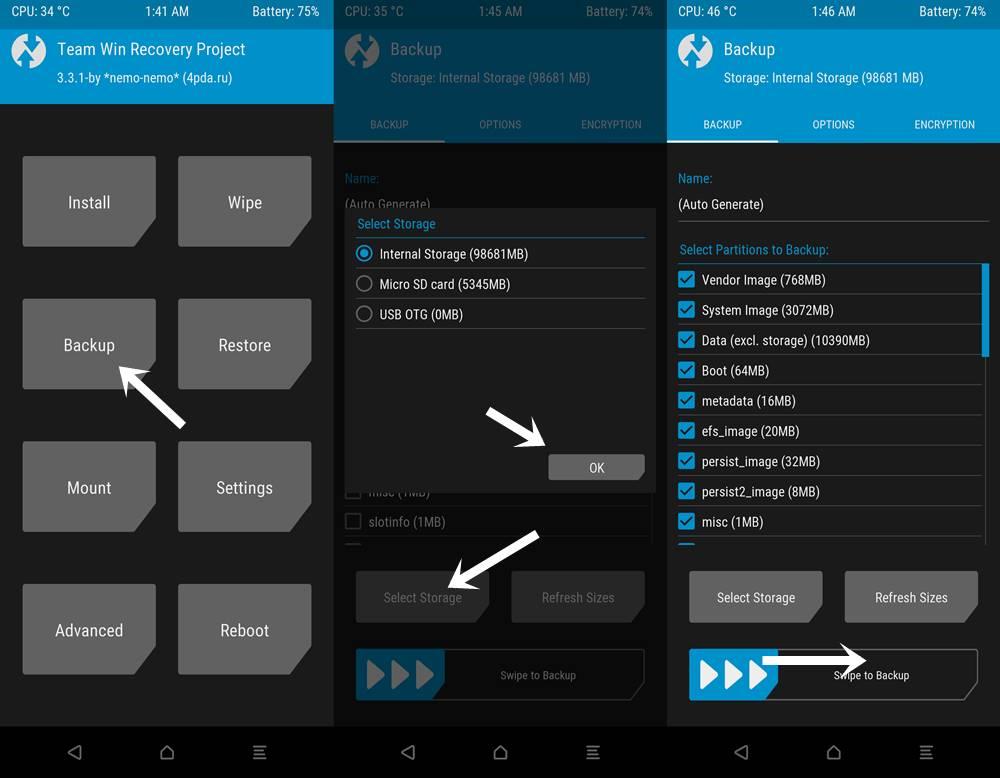
Til at begynde med kan du miste garantien på din enhed. Desuden vil alle data blive slettet. På samme måde kan apps som Google Pay, Pokemon GO og Netflix have problemer med deres korrekte funktion. Hele processen er i sig selv risikabel og kan mursten din enhed, hvis den ikke gøres korrekt. Med dette har du fået en perfekt viden om risici og fordele ved denne proces. Hvis du er klar til at fortsætte, så er her trinene til at låse op for bootloaderen på Xiaomi Poco F1.
Sådan låses Bootloader op på Xiaomi Poco F1
Før vi viser instruktionerne, er der et par krav, som din enhed skal opfylde. Gennemgå dem, før du starter med oplåsningsprocessen.
Forudsætninger
- Først og fremmest skal du oprette en komplet enhedsbackup. Dette skyldes, at processen vil slette alle data fra din enhed.
- Næste op, download og installer Android SDK Platform Tools på din pc. Dette vil give os de nødvendige binære filer.
- På samme måde skal du downloade og installere Xiaomi USB-driverne på din pc.
- Til sidst skal du installere Mi Unlock Tool på din pc. Oplåsningsprocessen vil blive udført ved hjælp af selve denne applikation.
TRIN 1: Aktiver USB-fejlretning og OEM-oplåsning på Poco F1
Først og fremmest skal du aktivere USB-fejlretning og OEM-oplåsning. Førstnævnte er nødvendig, så din enhed bliver genkendt af din pc i ADB-tilstand, mens sidstnævnte giver dig mulighed for at låse enhedens bootloader op. Så her er, hvordan begge disse kunne aktiveres:

Annoncer
- Gå over til Indstillinger på din Xiaomi-enhed.
- Gå derefter til Om telefon og tryk på MIUI-versionen 7 gange.
- Gå nu tilbage til Indstillinger og tryk på System.
- Inden for det skal du gå til Yderligere indstillinger og trykke på Udviklerindstillinger.
- Til sidst skal du aktivere både USB Debugging og OEM Unlock-skift.
TRIN 2: Bind din Mi-konto til Poco-enheden
Du bliver nu nødt til at binde din Mi-konto til din Poco-enhed. Til det skal du have en Xiaomi-konto. Hvis du ikke har oprettet en, så gør det med det samme ved at bruge dette link. Når registreringen er fuldført, kan du fortsætte med nedenstående trin:
- Gå over til Indstillinger på din Xiaomi-enhed.
- Gå derefter til Yderligere indstillinger efterfulgt af Udviklerindstillinger.
- Rul til indstillingen Mi Unlock Status, og tryk på den.
- Tryk nu på knappen Tilføj konto og enhed i bunden, og fortsæt med instruktionerne på skærmen.

- På dette tidspunkt skal du sikre dig, at du har indsat SIM-kortet. Når Xiaomi beder om et telefonnummer, skal du indtaste det samme, som du i øjeblikket bruger på din enhed.
- Efter dette vil din Xiaomi-konto blive knyttet til din enhed. Du bør få meddelelsen, “Tilføjet med succes. MI-konto er knyttet til denne enhed nu”.
Du kan nu fortsætte med trinene for at starte enheden op til Fastboot og derefter låse bootloaderen op på Xiaomi Poco F1.
TRIN 3: Boot Poco F1 til Fastboot-tilstand
- Tilslut din enhed til pc via USB-kabel. Sørg for, at USB Debugging er aktiveret.
- Gå derefter over til mappen platform-værktøjer, skriv CMD i adresselinjen, og tryk på Enter. Dette vil starte kommandopromptvinduet.

- Udfør nedenstående kommando i CMD-vinduet for at starte din enhed til Fastboot-tilstand:
adb genstart bootloader
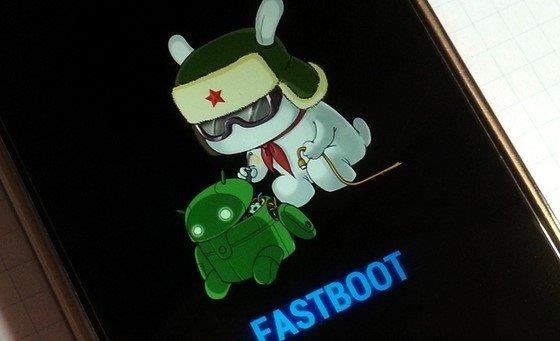
Fastboot-tilstand Xiaomi - Du skulle nu se det berømte Mi Bunny-logo med Fastboot-teksten skrevet. Med det kan du nu starte processen for at låse op for bootloaderen på Poco F1 via Mi Unlock Tool.
TRIN 4: Lås Bootloader op på Poco F1
- Start Mi Unlock Tool på din pc.Sørg for, at din enhed er tilsluttet pc via USB-kabel og er startet i Fastboot-tilstand.
- Du skal nu logge ind på dette værktøj. Indtast de samme detaljer, som du havde brugt, mens du bindede din enhed til Mi-kontoen. Det vil derefter bekræfte, om kontoen er linket eller ej. Da du allerede har gjort det i TRIN 2, bør du få meddelelsen Phone Connected.
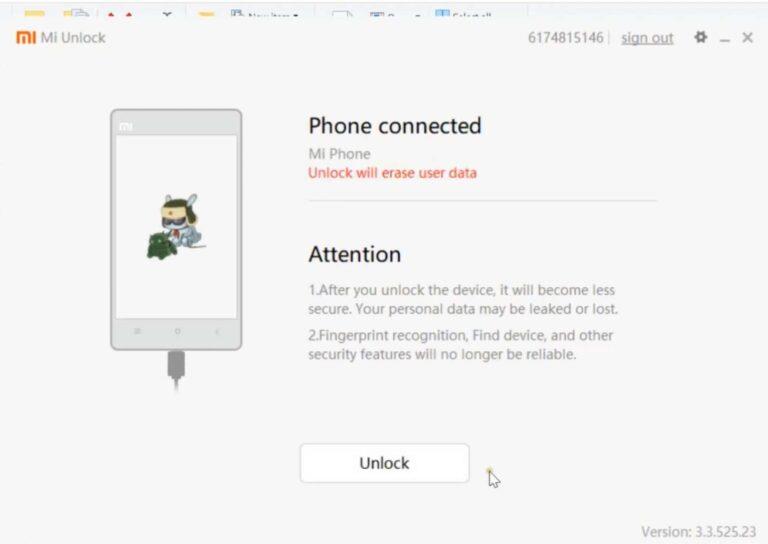
- Efter dette skal du klikke på knappen Lås op i Mi Unlock Tool. Der vises en bekræftelsesmeddelelse, klik på knappen Lås op alligevel.
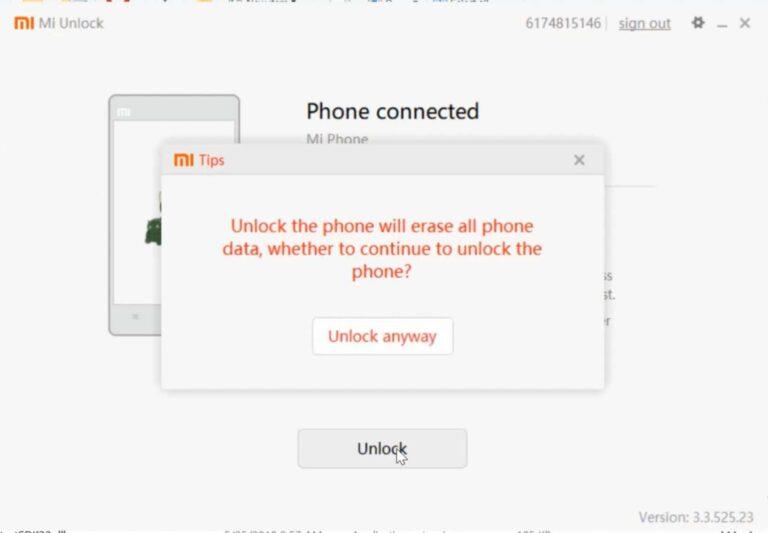
- Værktøjet vil derefter slette dataene fra din enhed og starte med oplåsningsprocessen. Det bør tage et par minutter. Når processen er fuldført, viser værktøjet meddelelsen Ulåst succes.

- Til sidst skal du klikke på knappen Genstart telefon for at starte din enhed op.
Med dette afslutter vi guiden til, hvordan du låser op for bootloaderen på Xiaomi Poco F1. Husk, at den første opstart kan tage noget tid, det er helt normalt. Ydermere bliver du også nødt til at konfigurere din enhed fra bunden, da en komplet enhedssletning har fundet sted. Bortset fra det, hvis du har andre spørgsmål, så lad os det vide i kommentarfeltet nedenfor. Afrunding, her er nogle iPhone tips og tricks, pc tips og tricks og Android tips og tricks, som du også bør tjekke ud.
Annoncer
